如何調整 Windows 11 中的網路連線優先權?在 Windows 11 中調整網路連線的優先順序對於管理網路連線和最佳化網路速度至關重要。 php小編新一為您提供了簡單易懂的逐步指南,幫助您了解設定網路連線優先順序的流程。如果您正在尋找有關此主題的詳細信息,請繼續閱讀我們的全面文章,其中包含詳細說明和截圖,以指導您完成整個設置過程。
Win11網路連線優先權設定方法
1、首先,右鍵點選工作列右下角的【網路圖示】,然後選擇【網路與 Internet 設定】。
2、設定窗口,左側邊欄,點選【網路與 Internet】,右邊點選【進階網路設定(檢視所有網路介面卡,網路重設)】。

3、相關設定下,點選【更多網路介面卡選項】。

4、網路連線窗口,點選【組織】,在開啟的下拉項目中,選擇【佈局】,然後勾選【選單列】。
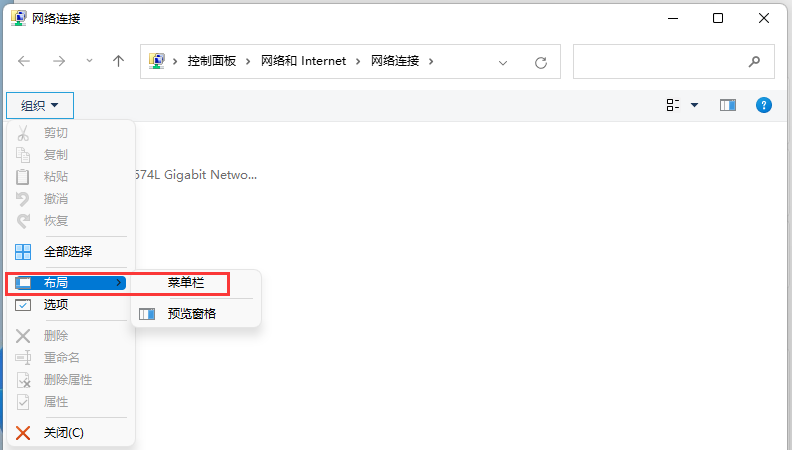
5、選單列出現後,再點選【進階】,開啟的下拉項目中,選擇【進階設定】。

6、進階設定窗口,你可以安排此電腦在網路上存取資訊的次序。提供程序和其他連接按列出的順序被存取。調整完成後,點選【確定】即可。

以上是Win11網路連線優先權怎麼設定 Win11網路連線優先權設定方法的詳細內容。更多資訊請關注PHP中文網其他相關文章!




